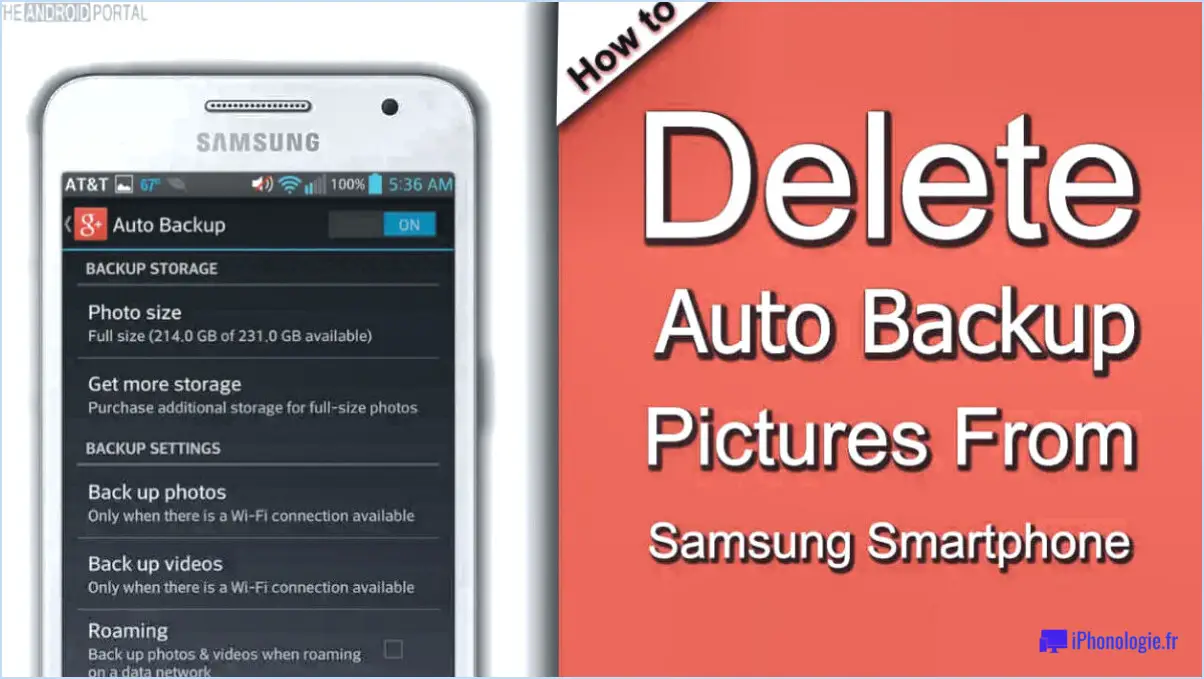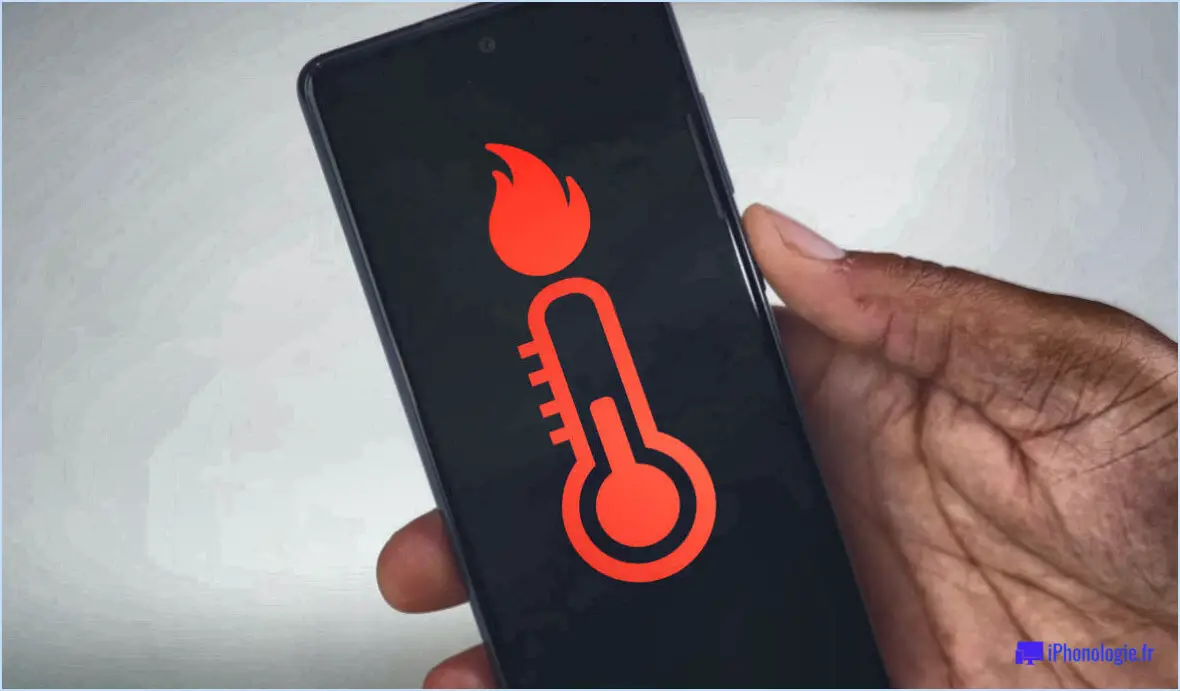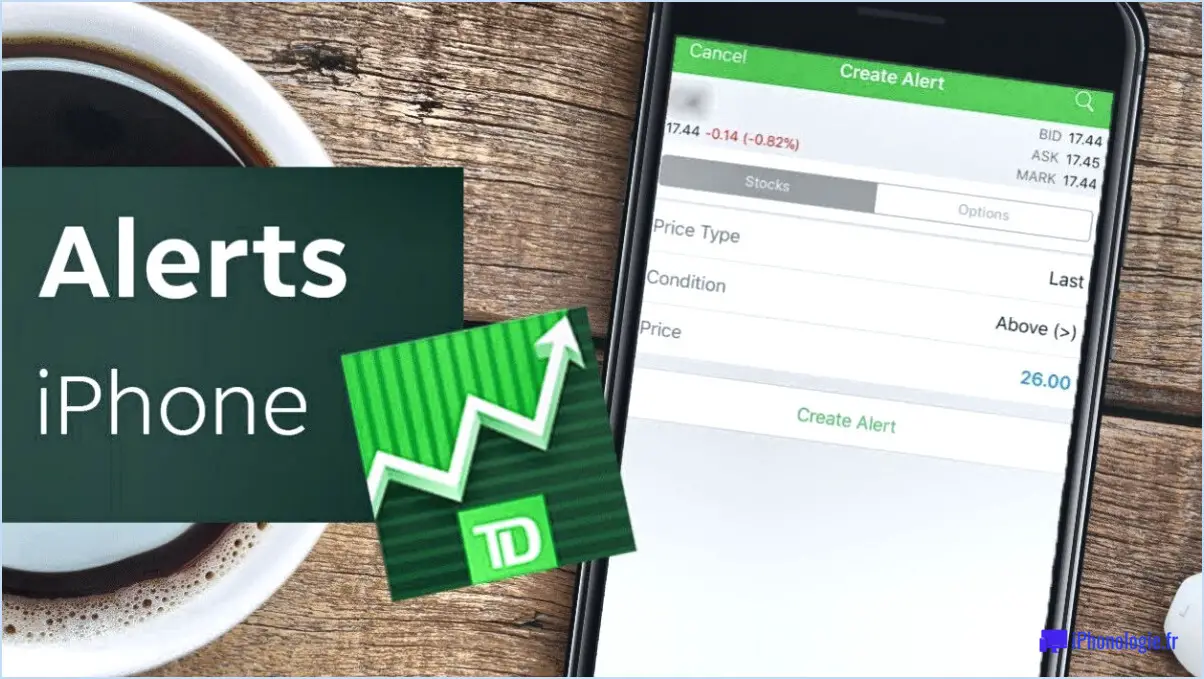Pokemon go signal gps introuvable ipad?
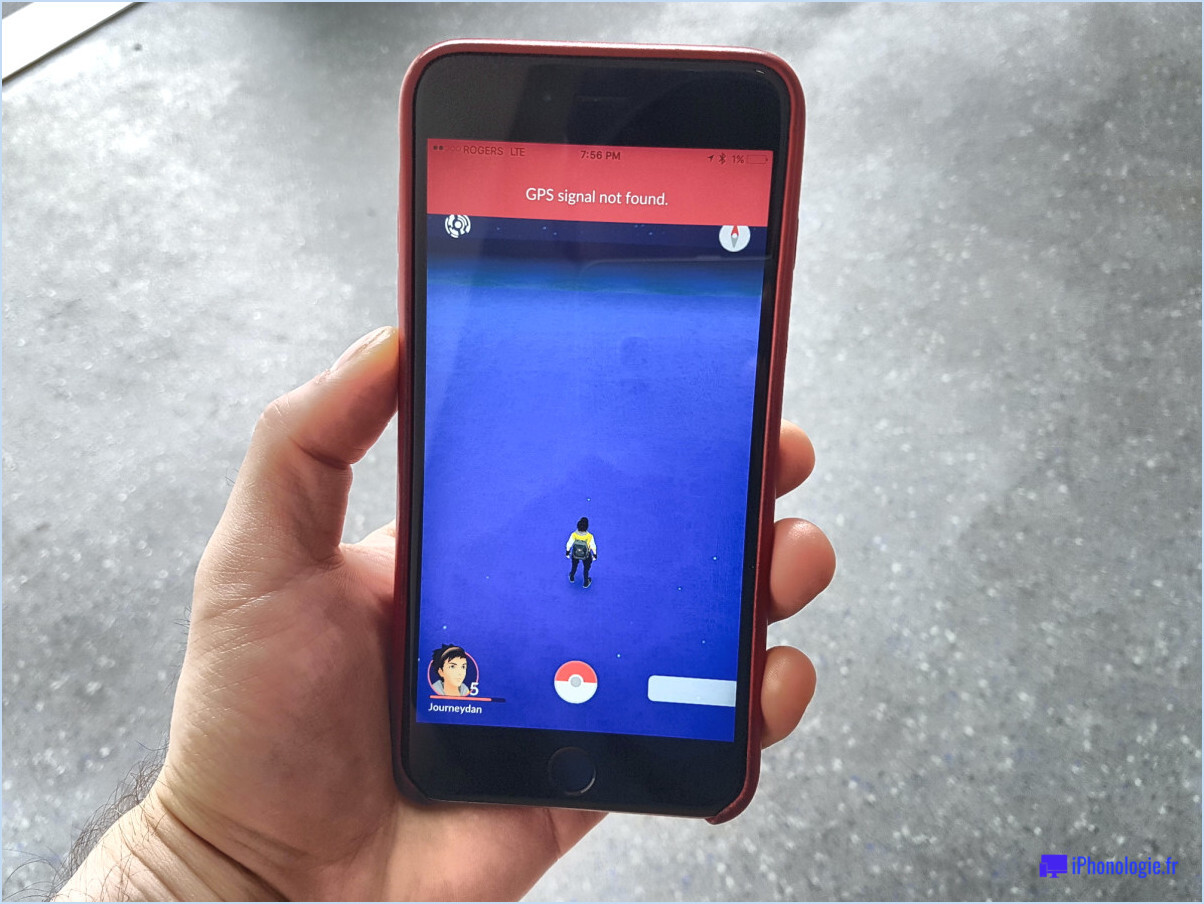
Si vous rencontrez le problème "signal GPS introuvable" lorsque vous jouez à Pokémon Go sur votre iPad, il y a quelques mesures à prendre pour résoudre le problème.
- Vérifiez votre ligne de mire et éliminez les obstacles : Assurez-vous que votre iPad a une vue dégagée du ciel et qu'aucun obstacle ne bloque le signal. Les bâtiments, les arbres et autres structures peuvent interférer avec la réception GPS. Placez-vous dans un endroit dégagé ou près d'une fenêtre, où l'iPad pourra établir une meilleure connexion avec les satellites.
- Basculer les services de localisation : Parfois, la réinitialisation des services de localisation sur votre iPad peut aider à résoudre les problèmes liés au GPS. Pour ce faire, accédez à l'application Réglages de votre iPad, touchez "Confidentialité", puis sélectionnez "Services de localisation". Basculez l'interrupteur pour désactiver les services de localisation. Attendez quelques secondes et réactivez le commutateur. Cette action rafraîchit la connexion GPS et peut aider à acquérir un signal plus précis.
- Vérifiez les mises à jour d'iOS : Il est essentiel de maintenir le système d'exploitation de votre iPad à jour pour obtenir des performances optimales. Allez dans l'application Réglages, sélectionnez "Général", puis touchez "Mise à jour du logiciel". Si une mise à jour est disponible, suivez les instructions à l'écran pour l'installer. Les mises à jour logicielles incluent souvent des corrections de bogues et des améliorations, qui peuvent aider à résoudre les problèmes liés au GPS.
- Redémarrez l'iPad : Parfois, un simple redémarrage peut résoudre divers problèmes logiciels, y compris des problèmes de GPS. Appuyez sur le bouton d'alimentation et maintenez-le enfoncé jusqu'à ce que l'option "glisser pour éteindre" apparaisse. Faites glisser l'icône d'alimentation pour éteindre complètement l'iPad. Après quelques secondes, appuyez à nouveau sur le bouton d'alimentation pour le rallumer. Lancez Pokémon Go et vérifiez si le signal GPS est maintenant détecté.
- Tenez compte des facteurs externes : Si le problème persiste, il convient de prendre en compte les facteurs externes susceptibles d'affecter les performances du GPS. Par exemple, de mauvaises conditions météorologiques ou le fait de se trouver dans une zone densément peuplée avec des bâtiments élevés peuvent avoir un impact sur le signal GPS. Le fait d'essayer d'autres endroits ou d'attendre une meilleure réception du signal peut améliorer votre expérience.
N'oubliez pas que les performances du GPS peuvent varier en fonction de plusieurs facteurs et que des perturbations occasionnelles peuvent survenir en raison des conditions environnementales. En suivant ces étapes, vous augmentez les chances de résoudre le problème "Signal GPS introuvable" sur votre iPad lorsque vous jouez à Pokémon Go.
Comment résoudre le problème du signal GPS non trouvé?
Si vous êtes confronté au problème "GPS introuvable", voici quelques mesures que vous pouvez prendre pour le résoudre :
- Vérifiez votre connexion internet: Assurez-vous que votre appareil est correctement connecté à l'internet et qu'il dispose d'une connexion de données active. La fonctionnalité GPS dépend souvent d'une connexion internet pour télécharger les données cartographiques nécessaires et établir une position.
- Redémarrez votre appareil: Parfois, un simple redémarrage de l'appareil peut résoudre les problèmes liés au GPS. Éteignez complètement votre appareil, attendez quelques secondes, puis rallumez-le. Cette action peut permettre de rafraîchir le système et d'éliminer tout problème temporaire affectant la connectivité GPS.
- Mettez à jour le logiciel de votre appareil: Assurez-vous que le logiciel le plus récent est installé sur votre appareil. Les fabricants publient souvent des mises à jour qui incluent des corrections de bogues et des améliorations de la fonctionnalité GPS. Vérifiez si des mises à jour sont disponibles et installez-les en conséquence.
En suivant ces étapes, vous pouvez résoudre le problème "GPS introuvable" et augmenter les chances de rétablir une fonctionnalité GPS correcte sur votre appareil.
Comment obtenir le GPS sur un iPad Wi-Fi uniquement?
Pour obtenir le GPS sur un iPad Wi-Fi uniquement, plusieurs options sont disponibles.
- Méthode VPN: Vous pouvez utiliser un réseau privé virtuel (VPN) et vous connecter à un réseau dans un autre pays. Ce faisant, votre iPad pourra accéder aux données GPS fournies par ce pays, même en l'absence de service cellulaire. Cette méthode peut nécessiter un service VPN fiable et une bonne compréhension de la manière de le configurer sur votre appareil.
- Méthode Hotspot: Une autre approche consiste à utiliser un hotspot 3G/4G. Connectez votre iPad à l'internet via le hotspot créé par un appareil compatible doté d'une connectivité cellulaire. De cette manière, votre iPad aura accès aux données GPS via le réseau du fournisseur du hotspot.
N'oubliez pas que ces méthodes dépendent de la disponibilité de la connectivité internet et qu'elles peuvent présenter des limites ou des coûts potentiels. Choisissez l'option qui correspond à vos besoins et à vos préférences. Bonne navigation !
Comment activer la géolocalisation sur mon iPad?
Pour activer la géolocalisation sur votre iPad, plusieurs options s'offrent à vous. Voici comment procéder :
- En utilisant l'application Réglages: Ouvrez l'onglet Paramètres sur votre iPad et faites défiler vers le bas jusqu'à ce que vous trouviez Confidentialité. Tapez dessus, puis sélectionnez Services de localisation. Vous verrez un interrupteur à bascule en haut : faites-le simplement glisser vers la droite pour activer les services de localisation pour votre appareil. Vous pouvez également personnaliser les paramètres des applications individuelles en faisant défiler vers le bas et en sélectionnant l'application souhaitée dans la liste.
- Utilisation d'une application de géolocalisation: Si vous avez des applications comme Foursquare ou Gowalla installées, il se peut qu'elles vous demandent d'activer les services de localisation lorsque vous les lancez pour la première fois. Suivez simplement les instructions qui s'affichent à l'écran pour accorder l'autorisation et activer les services de localisation pour ces applications spécifiques.
N'oubliez pas que l'activation de la géolocalisation sur votre iPad permet aux applications de vous fournir des services basés sur la géolocalisation et des expériences personnalisées. Il est important d'utiliser cette fonctionnalité de manière responsable et de tenir compte de vos préférences en matière de confidentialité.
Pourquoi le message indique-t-il qu'aucune localisation n'a été trouvée?
Lorsque vous recevez le message "aucune position trouvée", cela peut être dû à plusieurs raisons. La première est que le que vous recherchez n'existe pas ou a été supprimé. de Google Maps. Pour remédier à ce problème, envisagez de saisir à nouveau l'adresse que vous recherchez dans la barre de recherche. Par ailleurs, si vous utilisez une application de navigation telle que Waze, assurez-vous que vous êtes bien suivez l'itinéraire recommandé et de rester informé des notifications de l'application. En revérifiant l'adresse et en restant sur la bonne voie, vous augmentez vos chances de trouver l'endroit désiré.
Peut-on jouer à Pokemon Go sur une tablette?
Certainement ! Jouer à Pokemon Go sur une tablette est en effet possible. Les tablettes offrent un écran plus grand L'application Pokemon Go vous permet de profiter des graphismes éclatants et de la jouabilité immersive du jeu. Vous pouvez télécharger l'application Pokemon Go sur votre tablette à partir du magasin d'applications correspondant. Cependant, il est important de noter que l'expérience de jeu sur une tablette peut ne pas être optimale. que sur un téléphone. La taille réduite de l'écran d'une tablette peut rendre certains éléments du jeu un peu moins pratiques, comme la navigation sur la carte ou l'exécution d'actions précises. Néanmoins, de nombreux joueurs apprécient le jeu sur tablette malgré ces limitations.
Que signifie "GPS non trouvé 11" ?
GPS not found 11 indique généralement que le système GPS n'est pas en mesure de localiser la position spécifiée pour diverses raisons. L'une des explications possibles est que la force du signal GPS est trop faible pour permettre un positionnement précis. Cela peut se produire dans des zones où la couverture satellite est limitée ou lorsque l'appareil est entouré de grands bâtiments, de forêts denses ou de structures souterraines. Une autre raison pourrait être l'interférence du signal causée par des facteurs tels que les conditions atmosphériques ou les appareils électroniques émettant des signaux de radiofréquence.
En résumé, GPS not found 11 signifie que le récepteur GPS n'est pas en mesure d'établir une connexion solide et fiable avec les satellites nécessaires pour déterminer l'emplacement précis.
Comment puis-je savoir si mon iPad est équipé d'un GPS?
Pour déterminer si votre iPad dispose d'une fonction GPS, procédez comme suit :
- Ouvrez l'application Réglages sur votre iPad.
- Tapez sur l'option "Général".
- Recherchez le paramètre "GPS". S'il est disponible, cela signifie que votre iPad dispose de capacités GPS.
- Assurez-vous que l'option GPS est activée.
Si vous ne trouvez pas le réglage GPS ou s'il est désactivé, cela signifie que votre iPad ne dispose pas d'un GPS intégré. Dans ce cas, vous avez plusieurs options :
- Acheter un appareil GPS externe compatible avec votre iPad.
- Installer une application de navigation tierce telle que MapQuest ou Waze, qui peut fournir une fonctionnalité similaire à celle du GPS en utilisant le Wi-Fi ou les données cellulaires.
En suivant ces étapes, vous pouvez facilement déterminer si votre iPad est équipé d'un GPS ou explorer d'autres options de navigation.
Comment activer l'accès à la localisation?
Pour activer l'accès à la localisation sur votre appareil Android, suivez les étapes suivantes :
- Ouvrez l'application Paramètres sur votre appareil.
- Faites défiler vers le bas et trouvez l'option "Confidentialité".
- Tapez sur "Confidentialité" pour accéder aux paramètres de confidentialité.
- Recherchez l'option "Services de localisation" et sélectionnez-la.
- Basculez le commutateur pour activer les services de localisation.
- Une fois les services de localisation activés, vous pouvez choisir les applications qui ont accès à votre position actuelle.
En activant l'accès à la localisation, vous autorisez les applications à fournir des services et des fonctionnalités basés sur la localisation. N'oubliez pas de vérifier régulièrement les autorisations des applications pour garantir votre confidentialité et votre sécurité. Profitez des avantages des fonctions de géolocalisation sur votre appareil Android !